SEGURAR Error de actualización de Windows 80240016 en Windows 10
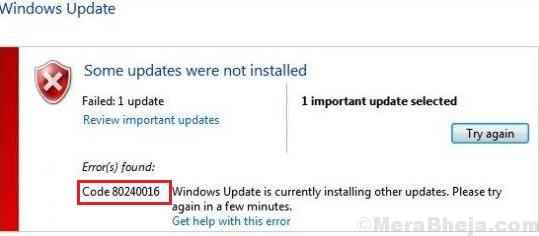
- 3935
- 148
- Mateo Pantoja
Las actualizaciones de Windows ayudan a resolver muchos problemas con el sistema, pero desafortunadamente, el servicio enfrenta muchos problemas en sí mismo. Afortunadamente, la mayoría de los errores están significados por códigos de error que ayudan es identificar la raíz del problema y la resolución de problemas y luego, en consecuencia.
Un error no tan común con las actualizaciones de Windows es:
Error de actualización de Windows 80240016
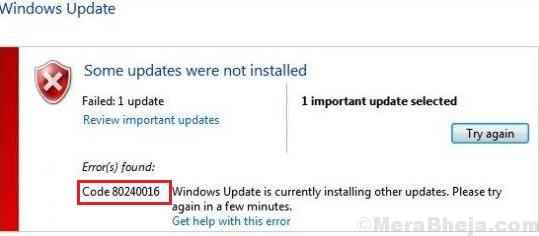
Sin embargo, la parte difícil es que no tenemos muchas opciones para solucionarlo. Sin embargo, podríamos probar lo que podamos.
Los siguientes pasos de solución de problemas podrían ser útiles:
Tabla de contenido
- Solución 1] Utilice el Subrobles de problemas de Windows Update
- Solución 2] Restablecer los componentes de actualización de Windows
- Solución 3] Ejecute una exploración antivirus completa en el sistema
- Solución 4] Verifique los programas sospechosos en el sistema
Solución 1] Utilice el Subrobles de problemas de Windows Update
El solucionador de problemas de actualización de Windows puede identificar y solucionar problemas con el servicio de actualización de Windows que ya se han descubierto durante actualizaciones anteriores. En caso de que haya estado actualizando su sistema regularmente y esta es una actualización recientemente perdida, el solucionador de problemas de Windows Update podría ser muy útil.
Aquí está el procedimiento para ejecutar el solucionador de problemas de actualización de Windows:
1] Haga clic en el botón Inicio y luego en el símbolo de engranaje para abrir la página de configuración.
2] Vaya a actualizaciones y seguridad y luego a la pestaña Solución de problemas.
3] Seleccione el solucionador de problemas de hardware y dispositivos y ejecutarlo.
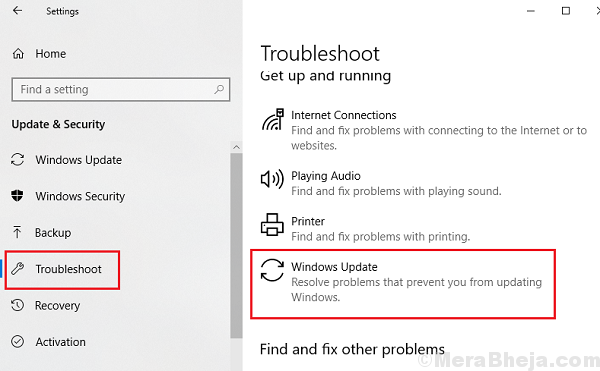
4] Reinicie el sistema.
Solución 2] Restablecer los componentes de actualización de Windows
Restablecer los componentes de actualización de Windows sería otro buen paso que podríamos intentar solucionar este problema. Aunque es un procedimiento complejo, proceder paso a paso lo facilitaría. El procedimiento para restablecer los componentes de Windows Update se menciona en la solución 5 aquí.
Eso es todo. No hay nada más que pudiéramos hacer con Windows Update para solucionar este problema, aunque podríamos verificar el sistema de malware en caso de que fuera causado por el mismo.
Solución 3] Ejecute una exploración antivirus completa en el sistema
El problema podría haber sido causado por un virus o malware en el sistema. Ejecutar una exploración antivirus completa en el sistema para aislar esta posibilidad es una buena idea. También puede usar Windows Defender o Microsoft Security Essentials que proporcionan Microsoft de forma gratuita.
Solución 4] Verifique los programas sospechosos en el sistema
Cada vez que cualquier ciber-criminal desea empujar el malware a un sistema, él/ella es consciente del hecho de que cada vez que Microsoft descubre el tipo de ataque, lanzaría una solución en forma de una actualización de Windows. Por lo tanto, estos hackers intentan bloquear las actualizaciones de Windows antes de cualquier otra cosa.
Una buena manera de presionar el script para evitar actualizaciones de Windows y otras características de seguridad es a través de Freeware. Esto hace que sea importante verificar y eliminar cualquiera libre sospechosa del sistema. El procedimiento es el siguiente:
1] Presione Win + R para abrir la ventana Ejecutar y luego escriba el panel de control. Presione Entrar para abrir la ventana del panel de control.
2] Vaya a programas y características y organice la lista de programas en el orden de su fecha de instalación.
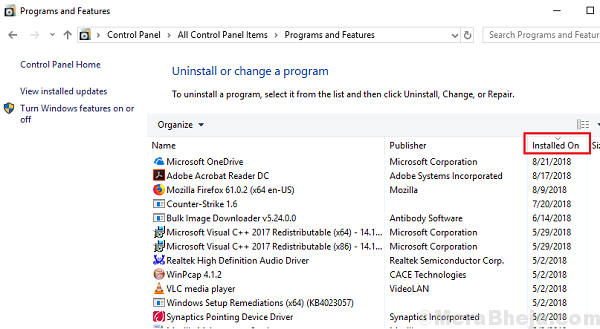
3] Haga clic derecho y desinstale cualquier aplicación sospechosa de terceros que se instalaron recientemente, especialmente Freeware.
- « Arreglar el uso alto de CPU de XboxStat.EXE en Windows 10
- Corrige el error de actualización de Windows 8024402c en Windows 10 »

